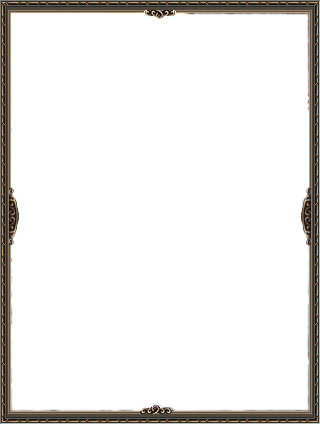Открываем программу фотошопа. CS3 или CS2 значения не имеет. У меня ЦС2, так что я буду использовать Image Ready.
Для начала нам нужно создать узор, т.е. те полоски что есть на юзербаре х)
Заходим в Файл->Новый.
Создаем файл размером 6х6 px. Увеличиваем до 1600% (жмем на Ctrl и +). Затем удаляем фон с помощью ластика. Ластик берем либо волшебный либо фоновый, хотя большой разницы нет. Кликаем на палене инструментов или жмем на клаве Е.
Убрали фон. Теперь берем карандаш (клава В) и проводим по диагонали так:
Сделали? Теперь бежим в Редактировать/Определить узор. Жмем ОК.
Теперь приступим к созданию самого юзербара.
Файл/Новый. Устанавливаем такие параметры:
Теперь ваша задача выбрать картинку. Я выбрала банальных бабочек:
http://s49.radikal.ru/i126/0906/34/82d0425d99b0.jpg
Перетаскиваю рисунок на мой будущий юзербар с помощью Инструмента "Перемещение" (жмем кл. V).
Если у вас картинка больше или меньше нужной вам величины, то можно это исправить. Просто жмем Ctrl-T и делаем то, что вам нужно.
У меня получилось так:
Далее нам надо наложить наши "полоски", которые мы делали вначале.
Бежим в Слой/Новый слой-заливка/Узор.
получилось у меня:
если полоски слишком яркие, можно сделать их менее заметными. Я подчеркнула (см. выше).
Вот что у меня:
Теперь будем делать наш юзербар объемнее или, как этот эффект называют, "стекло".
Создаем новый прозрачный слой (Shift-Ctrl-N)
Берем инструмент Эллипс, кликаем на панеле инструментов или жмем U, но лучше я покажу где это:
(необходимые параметры я подчеркнула черным)
Рисуем с помощью "эллипс"а в верхней части будущего юзербара полуовал. Кликаем на эту область правой кн.мышки. Выбираем Образовать выделеную область. Получилось так:
если что, эту пунктирную полуовальную штучку (хД) можно переместить с помощью все того же инструмента "перемещение".
Теперь выбераем инструмент "Заливка" (кл. G); выбераем белый цвет и заливаем:
Осталось всего-ничего хД.
Нам срочно надо сделать наше "стекло" "стеклом" х)
Делаем Заливку(или непрозрачность) до 30-40% (я сделала 39%)
Со стеклом мы закончили.
Можно сделать рамочку или обводку. Ваше дело.
Теперь делаем надпись. Выбираем инструмент Горизонтальный текст (кл. Т) размер надписи, цвет, шрифт выбирайте сами. Можно надпись сгладить. Все на ваше усмотрение. Получилось у меня так:
Сохраняем в формате JPEG|PNG|GIF. Файл/Сохранить как:
Вот что у меня получилось:
автор
Отредактировано Kristen (2010-02-01 11:20:51)